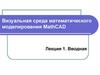Похожие презентации:
Математический пакет «MathCad»
1. Математический пакет «MathCad» Выполнил студент гр. ДКХО-41 Миронова Екатерина
MATHCADМатематический пакет
«MathCad»
Выполнил студент гр.
ДКХО-41
Миронова Екатерина
2.
MathCadСистема MathCAD – пакет, предназначенный, для
проведения математических расчетов, который
содержит текстовый редактор, вычислитель,
графический процессор
Фирма MathSoft Inc.(США) выпустила первую версию
системы в 1986 г. Главная отличительная
особенность системы MathCAD заключается в её
входном языке, который максимально приближён к
естественному математическому языку,
используемому как в трактатах по математике, так и
вообще в научной литературе. Используется
принцип WYSIWYG (What You See Is What You Get «что видите, то и получаете»).
3. Подсистемы MathCAD
MathCadПодсистемы MathCAD
Текстовый редактор служит для ввода и
редактирования текстов. Текст может
состоять из слов, мат. выражений и формул.
MathCAD использует общепринятую мат.
Символику.
Вычислитель обеспечивает вычисления по
мат. Формулам и имеет большой набор мат.
Функций.
Графический процессор используется для
построения графиков и поверхностей.
4. Главное окно пакета MathCad
MathCadПеременные
Переменная – ячейка памяти, в которую могут
быть записаны различные значения. Имена
переменных обычно составляются из
следующих символов: латинские буквы, цифры,
знак подчёркивания (_), греческие буквы.
Mathcad различает в именах символы верхнего
и нижнего регистра.
Используйте следующие способы для набора
греческих букв:
1. Напечатать римский эквивалент. Затем нажать
[Ctrl]G.
2. Щёлкнуть по соответствующему символу на
палитре греческих символов. Чтобы открыть эту
палитру, нажмите на кнопку, помеченную αβ на
полосе кнопок под меню или используйте
команду View > Toolbars > Greek
5. Переменные
MathCadПредопределенные переменные
Mathcad содержит восемь переменных, значения которых
определены сразу после запуска программы. Эти переменные
называются предопределенными или встроенными
переменными. Предопределенные переменные или имеют
общепринятое значение, подобно p и e, или используются как
внутренние переменные, управляющие работой Mathcad,
подобно ORIGIN и TOL.
Хотя эти переменные уже имеют значения при запуске Mathcad,
их можно переопределять. Например, если нужно использовать
переменную, называемую e, со значением иным, чем
используемое Mathcad, введите новое определение, например
e:=2 . Переменная e примет в рабочем документе новое
значение всюду ниже этого определения.
6. Предопределенные переменные
MathCadЧисла
В Mathcad для отделения дробной части десятичной дроби используется точка (.),
а запятая (,) используется для отделения чисел друг от друга.
Типы чисел:
Мнимые числа. Для ввода мнимого числа нужно вслед за его модулем ввести
символ мнимой единицы i или j, например, 1i или 2.5j.
Размерные значения — числа, связанные с одной из размерностей: массой,
длиной, временем, зарядом и температурой. Mathcad использует их, чтобы
следить за соблюдением размерностей и преобразованиями единиц. Чтобы
ввести размерное значение, напечатайте число, сопровождаемое строчными
или заглавными латинскими буквами: M для массы, L для длины, T для
времени, Q для заряда, K для температуры. Например, 4.5m представляет 4.5
единицы массы.
Восьмеричные целые числа (сопровождается строчной латинской буквой O)
Шестнадцатеричные целые числа (сопровождается строчной латинской
буквой h). Для обозначения значений разряда, больших 9, используйте
прописные или строчные латинские буквы от A до F.
Экспоненциальное представление чисел. Чтобы вводить числа в
экспоненциальном представлении, просто умножьте мантиссу на степень
десяти. Например, для записи напечатайте 3*10^8.
7. Предопределенные переменные
MathCadОператор присвоения и результата
Оператор присваивания в MathCADе имеет вид:
имя := выражение
Здесь имя может быть:
именем переменной (простой и индексированной),
именем функции,
именем массива,
массивом, элементами которого являются
простые переменные.
Ввод символа присваивания ":=" равносилен
нажатию клавиши ":" (двоеточие). Например,
введите y:m*x+b, чтобы увидеть y:=m•x+b.
Оператор получения результата (оператор
"равно") в MathCADе имеет вид:
выражение =
8. Числа
MathCadПростейшие операторы
Оператор
Как ввести
Название
(x)
(x)
скобки
X!
X!
Факториал
xy
x^y
Степень
√x
\x
Корень
9. Оператор присвоения и результата
MathCadСоветы по набору операторов
Можно избежать необходимости помнить комбинации клавиш,
соответствующих каждому оператору. Для ввода операторов могут
быть использованы палитры операторов. Чтобы открыть палитры
операторов, используются кнопки на полосе инструментов,
расположенной ниже меню. Каждая кнопка открывает палитру
операторов, сгруппированных по общему назначению.
10. Простейшие операторы
MathCadПростые вычисления
Для выполнения простых вычислений,
подобно калькулятору, достаточно
набрать вычисляемое выражение со
знаком = в конце его и нажать клавишу
ввода ENTER .
После этого MathCad вычислит и выведет
результат на экран
2+2=4
11. Советы по набору операторов
MathCadМатематические встроенные функции
В выражениях можно использовать следующие математические функции:
1) Тригонометрические (аргумент в радианах): sin(x), cos(x), tan(x)
2) Обратные тригонометрические (результат в радианах): asin(x), acos(x),
atan(x)
3) Гиперболические: sinh(x), cosh(x), tanh(x)
4) Обратные гиперболические: asinh(x), acosh(x), atanh(x)
5) Другие:
exp(x) экспонента
ln(x) натуральный логарифм
log(x) десятичный логарифм
Re(z) вещественная часть числа z
Im(z) мнимая часть числа z
arg(z) аргумент комплексного числа z
floor(x) наибольшее целое < x (x - вещест.)
ceil(x) наименьшее целое > x (x - вещест.)
mod(x,y) остаток от деления x на y (x,y - вещественные)
rnd(x) случайное число из промежутка [0,x]
И.т.д.
12. Простые вычисления
MathCadФункция
Функция - это правило, согласно которому проводится
вычисление некоторого выражения с аргументами и
отображается полученное числовое значение.
Определение и использование функции пользователя:
определить все аргументы (простые или дискретные),
используемые в выражении для вычисления функции
набрать имя функции с именем аргумента в круглых скобках,
затем - символ двоеточия
в поле ввода набрать выражение, с помощью которого
вычисляется значение функции
Чтобы получить результат для аргумента (простого или
дискретного), в скобках после имени функции указать значение
(или имя) этого аргумента.
13. Математические встроенные функции
MathCadОпределение собственных функций
Чтобы определить свою собственную функцию,
введите равенство вида:
FuncName( аргументы ) := выражение
Здесь FuncName - имя функции,
аргументы - список элементов, разделенных
запятыми.
Аргументами функций могут быть переменные или
имена функций. Например:
Задание функции
f(x):= cos(x) + 2
Обращение
f(1.8)
f(cos(3))
14. Функция
MathCadИзменяющиеся переменные
В системе MathCAD можно задавать с пределами
их изменения, что означает проведение
циклических вычислений.
Например:
x:=0..5 (x принимает значения 1, 2, 3, 4, 5)
Для набора .. (двух точек) используется ;
Если необходимо задать дробный шаг
используется следующая запись:
z := 0,0.2..4
15. Определение собственных функций
MathCadТабулирование функций
Табулирование
функции y=f(x)
означает получить
таблицу у при
изменении x на
заданном интервале
с заданным шагом.
16. Определение и использование функции пользователя
MathCadТочность интегрирования
На точность результата влияет:
1. Выбранный численный метод.
Существуют гораздо более точные методы
чем метод прямоугольников или метод
трапеций. Например, метод парабол
(Симпсона), метод Адамса, метод МонтеКарло и т.п.
2. Число разбиений. Чем выше число
разбиений, тем выше точность, но
возрастает время вычислений.
17. Изменяющиеся переменные
MathCadРешение уравнений в MathCAD
Для поиска нулей функции, а также корней уравнения
применяется встроенная функция root. Формат
функции:
root(выражение,имя_переменной)
Чтобы найти нуль функции (или корень уравнения):
1) задайте начальное предполагаемое значение
неизвестного;
2) задайте значение точности TOL :=….;
3) используйте функцию root для решения.
Например, организовать поиск корня уравнения
x3+x+1=0 можно следующим образом:
x:=0.5 TOL := 0,0001 res := root (x3+x+1,x)
18. Табулирование функций
MathCadРешение системы линейных алгебраических
уравнений (СЛАУ)
A-1– обратная матрица
Другой способ получения решения
X:=lsolve(A,B)
lsolve(A, B) - стандартная функция
19. Точность интегрирования
MathCadПример решения СЛАУ
20. Решение уравнений в MathCAD
MathCadВектора и матрицы
Вектор или матрицу задают с помощью нажатия
горячих клавиш ALT+M либо с панели инструментов
Matrix. Над матрицами возможны операции сложения,
вычитания, перемножения, возведения в квадрат,
обращения, транспонирования, определение
детерминанта.
С := A-1 – получение обратной матрицы
С := AT – получение транспонированной матрицы
N := |A| - вычисление детерминанта
21. Решение системы линейных алгебраических уравнений (СЛАУ)
MathCadПример решения уравнения
22. Пример решения СЛАУ
MathCadПример построения графика








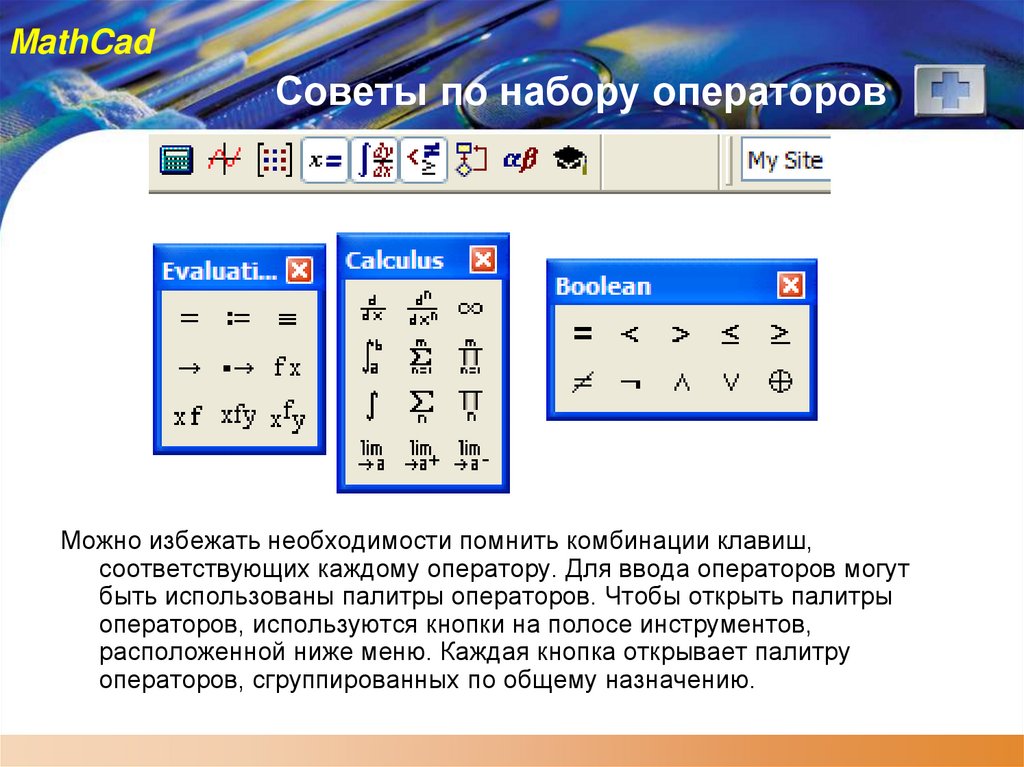














 Программное обеспечение
Программное обеспечение